No puedo cerrar Microsoft Excel: 5 formas rápidas de hacerlo

Luchar por cerrar Microsoft Excel puede ser increíblemente frustrante, especialmente cuando necesitas guardar tu trabajo. Ya sea un proceso obstinado o un problema más profundo, tengo las soluciones definitivas para ti.
¿Qué hago si Excel no me deja cerrar la aplicación?
1. Finalizar tarea a través del Administrador de tareas
- Guarda cualquier trabajo abierto en Excel haciendo clic en Archivo y luego en Guardar.
- Presiona Ctrl + Shift + Esc para abrir el Administrador de tareas.
- Haz clic en la pestaña Procesos.
- Desplázate hacia abajo para encontrar Microsoft Excel o EXCEL.EXE.
-
Haz clic derecho en el proceso y selecciona Finalizar tarea.
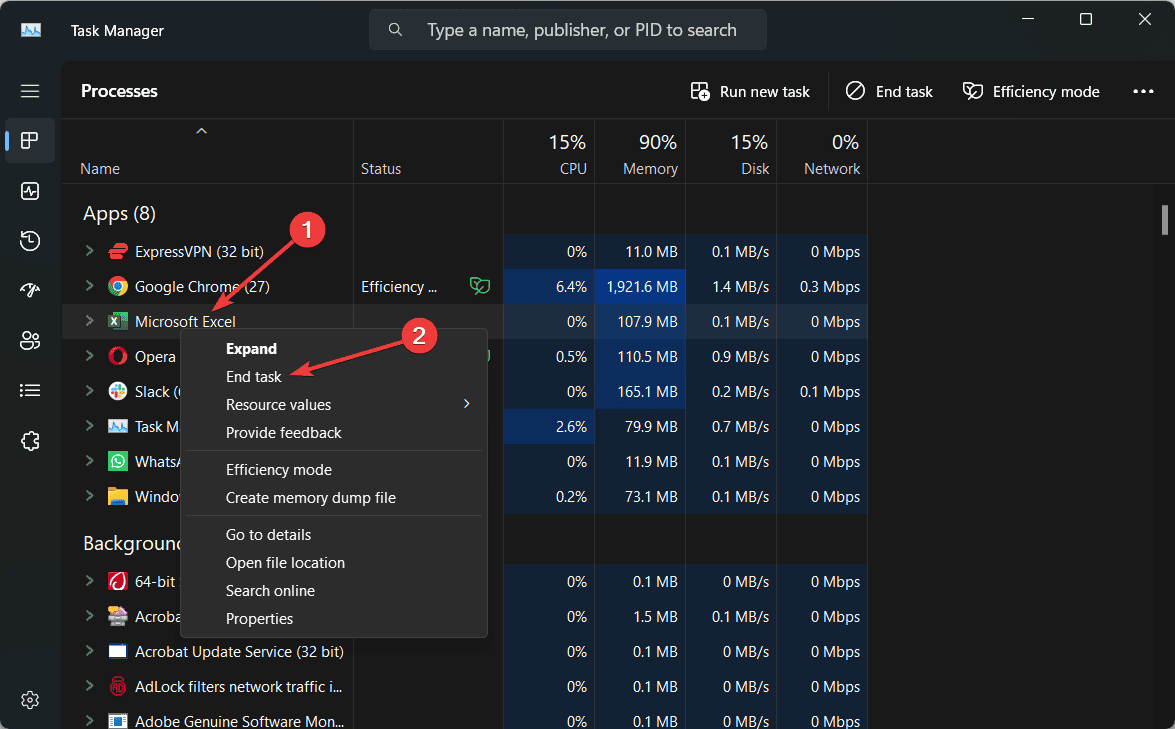
Esta solución forzará a Excel a cerrarse, asegurando que puedas reiniciar el programa sin problemas. Asegúrate de guardar tu trabajo antes de finalizar la tarea para evitar perder datos no guardados.
2. Cerrar otras aplicaciones
- Guarda tu trabajo en todas las aplicaciones abiertas.
- Cierra cada aplicación una por una haciendo clic en el botón X en la esquina superior derecha o usando Alt + F4.
- Una vez que todas las demás aplicaciones están cerradas, intenta cerrar Excel nuevamente.
Cerrar otras aplicaciones puede liberar recursos del sistema, facilitando que Excel se cierre correctamente. Esto puede ser especialmente útil si tu computadora tiene poca RAM.
3. Deshabilitar complementos COM
- Abre Excel.
- Haz clic en Archivo y luego en Opciones.
-
En la ventana de Opciones de Excel, haz clic en Complementos.
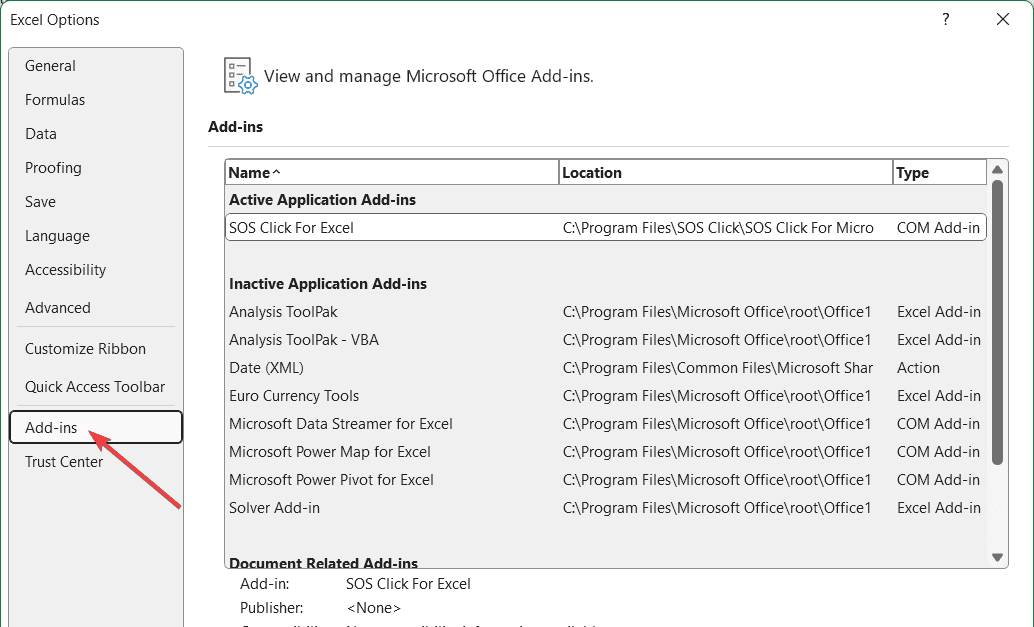
- En la parte inferior de la ventana, selecciona Complementos COM del menú desplegable Administrar y haz clic en Ir.
- Desmarca todos los complementos y haz clic en Aceptar.
- Intenta cerrar Excel nuevamente.
Deshabilitar los complementos COM te ayudará a identificar si un complemento de terceros está causando que Excel se congele. Puedes volver a habilitar cada complemento uno por uno para encontrar el problemático.
4. Limpiar macros y código VBA
- Abre Excel.
- Presiona Alt + F11 para abrir el editor de VBA.
- En el editor, revisa si hay módulos o macros no utilizados.
- Elimina los módulos y controles no utilizados haciendo clic derecho y seleccionando Eliminar.
- Cierra el editor de VBA e intenta cerrar Excel nuevamente.
Eliminar macros y código VBA no utilizados puede prevenir que Excel se congele durante el proceso de cierre. Esto asegura que no haya código huérfano causando problemas.
5. Realizar una instalación de reparación
- Presiona Windows + R para abrir el cuadro de diálogo Ejecutar.
- Escribe appwiz.cpl y presiona Enter para abrir la ventana de Programas y características.
- Encuentra Microsoft Office en la lista de programas instalados.
- Haz clic derecho en Microsoft Office y selecciona Cambiar.
- En la ventana de Microsoft Office, selecciona Reparar y haz clic en Continuar.
- Sigue las indicaciones para reparar la instalación y reinicia tu computadora cuando se te pida.
Una instalación de reparación puede solucionar cualquier archivo dañado que pueda estar causando que Excel se congele. Esta es una solución más completa que asegura que todos los componentes de Office estén en buen estado de funcionamiento.
El malware a veces puede impedir que Excel se cierre correctamente. Realizar un análisis completo del sistema asegurará que tu computadora esté libre de software malicioso, lo que podría estar causando el problema.
Al seguir estas soluciones, deberías poder resolver el problema de que Excel no se cierre correctamente. Cada paso aborda diferentes posibles causas, ofreciendo un enfoque integral para solucionar este problema. Para prevenir este problema en el futuro, actualiza regularmente tu software y realiza un mantenimiento del sistema de rutina.












